Un error código 43 puede frenar tu plan de trabajo productivo por unos minutos. O lo que es peor, echarte a perder todo un día.
Imagina que enciendes tu PC, conectas una cámara y micrófono mediante USB para participar de una entrevista de trabajo por videoconferencia o para grabar un episodio de tu podcast, y lo único que ves es el mensaje de error código 43 de Windows.
Muy frustrante, ¿verdad? Primero, por qué no sabes qué significa el código 43 y segundo, por qué no tienes idea de cómo solucionarlo.
Pero no te preocupes. En este artículo, vamos a explicarte todo sobre el error código 43, por qué aparece y, sobre todo, cuáles son las soluciones que puedes implementar rápidamente.
¡A trabajar!
¿Qué significa el error código 43?
Como lo sugiere el blog de soporte de Microsoft, el error código 43 pertenece a la categoría de fallos del sistema de administración de dispositivos.
Esto sucede cuando, por ejemplo, conectas un hardware mediante USB (webcam, impresora, etc.) y el administrador de dispositivos de tu PC bloquea el uso de ese hardware por algún problema no especificado que se refleja en Windows.
Aquí pueden haber dos razones que necesitan ser identificadas:
- Existe un problema real con el hardware que acabas de conectar mediante USB.
- Hay un error en el controlador que impide el funcionamiento del hardware y que Windows no sabe determinar.
Normalmente, el mensaje código 43 se muestra de la siguiente manera:
“Windows detuvo este dispositivo porque informó de problemas. (código 43)”
La mayoría de avisos de código 43 aparecen cuando se usan tarjetas de video y dispositivos conectados por USB. Además de ello, es un tipo de error que puede ocurrir en cualquiera de las versiones de Windows, incluyendo Windows 10.
¿Cómo saber que tienes un error código 43?
Antes de pasar a conocer las soluciones al error código 43, es bueno que compruebes si realmente estás experimentando este tipo de error.
Sucede que, a veces, puede pasar que has confudido el mensaje visualizado o simplemente lo has perdido de vista y no sabes qué fue lo que te anunció.
Entonces, sigue estos pasos para la comprobación del código 43:
Paso 1: En el buscador de Windows, escribe “administrador de dispositivos” y haz clic.
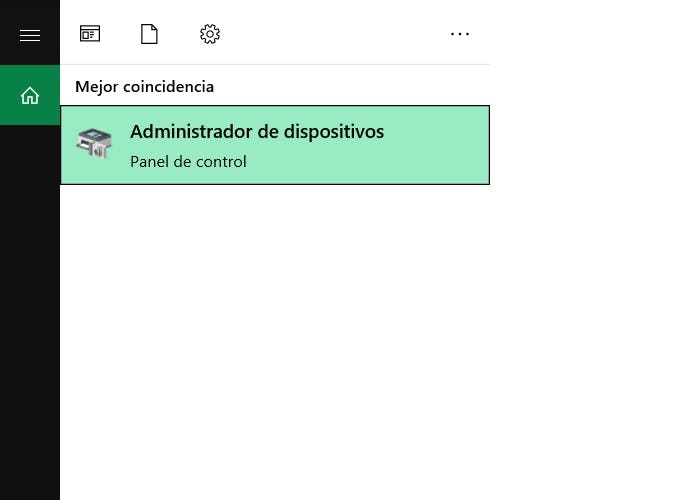
Fuente: Windows
Paso 2: En la ventana que se abre, despliega la opción “adaptadores de pantalla”
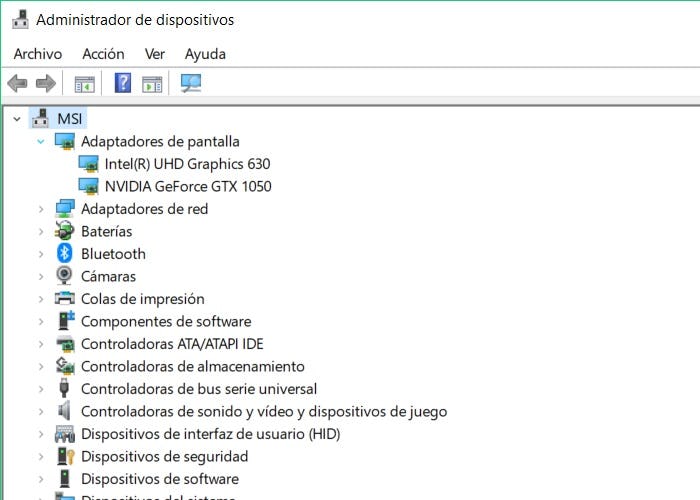
Fuente: Windows
Paso 3: Finalmente, haz clic derecho sobre la tarjeta gráfica y selecciona “Propiedades”.

Fuente: Windows
Luego, aparecerá una ventana con el mensaje del estado y te confirmará si existe el error de código 43 o no.
Métodos para solucionar el error código 43
Ahora que ya estás completamente seguro de que es un error código 43, tienes que concentrarte en encontrar las posibles soluciones.
Como te lo anunciamos antes, no tienes que buscar en otro lado, pues aquí te hemos preparado una lista con 10 posibles métodos para hallar la solución al código 43.
¡Manos a la obra!
1. Reconecta el USB o el dispositivo
Antes de entrar en métodos complicados, es conveniente que empieces por las acciones más sencillas para resolver el error código 43.
Simplemente, empieza por desconectar el dispositivo USB y vuelve a reconectarlo al mismo puerto.
Si luego de eso no funciona, trata de encontrar otra laptop o PC donde puedas testearlo y determinar si el problema, efectivamente, es del hardware que estás intentando conectar con USB (cámara, micrófono, memoria, tarjeta de video, etc.) o si, por descarte, es algo que falla en tu computadora.
2. Reinicia la PC y el sistema
Otra de las soluciones fáciles para el error código 43 es, sencillamente, hacer un reinicio de tu dispositivo.
A veces, hay componentes o elementos operativos del sistema que no terminan de arrancar correctamente durante el primer encendido del día, por lo que luego provocan errores en acciones como la conexión de un hardware, el funcionamiento de un software u otras tareas.
Para ello, como seguro sabes, basta con que busques el botón “Reiniciar” en tu escritorio de Windows y esperes a que se complete el proceso.
3. Retira otros dispositivos USB
Si es que con estas medidas para solucionar el error código 43, todavía no lo logras, puedes fijarte en un detalle que, tal vez, esté pasando desapercibido para ti.
Observa qué otros hardware conectados a tu laptop, PC o computadora tienes en ese momento. Puede que tengas todos los puertos ocupados con distintos aparatos. Es posible que alguno de ellos sea la causa del problema.
Prueba a desconectarlos todos y a volver a conectar el dispositivo USB que quieres utilizar.
4. Usa la opción “solucionador de problemas” de Windows
Windows 10 y otras de las últimas versiones de este sistema operativo incluyen una opción llamada “Solucionador de problemas”.
Incluso, algunas de estas opciones apuntan específicamente a resolver problemas en dispositivos como impresoras, sonidos, Bluetooth, etc.
Lo único que tienes que hacer, es seguir estos pasos para intentar solucionar el problema de error código 43:
Paso 1: En el buscador de Windows, escribe “Solucionador de problemas” y haz clic.
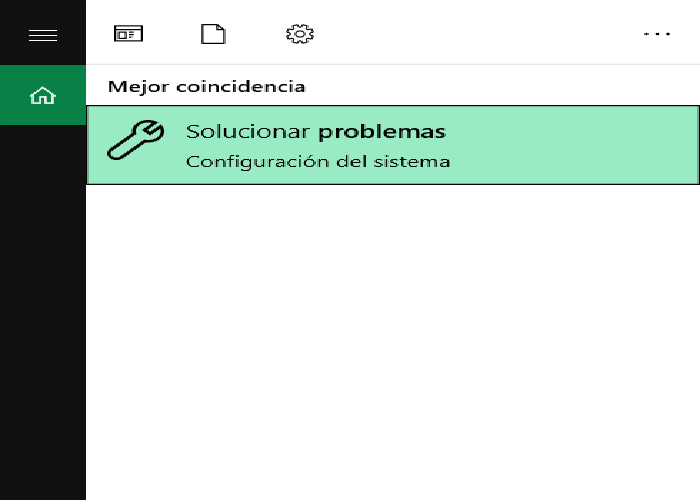
Fuente: Windows
Paso 2: Verás la opción “Buscar y arreglar otros problemas”. En esa sección, debes explorar las opciones “Hardware y dispositivos” o “Conexiones entrantes”, y seguir las instrucciones que se mostrarán.
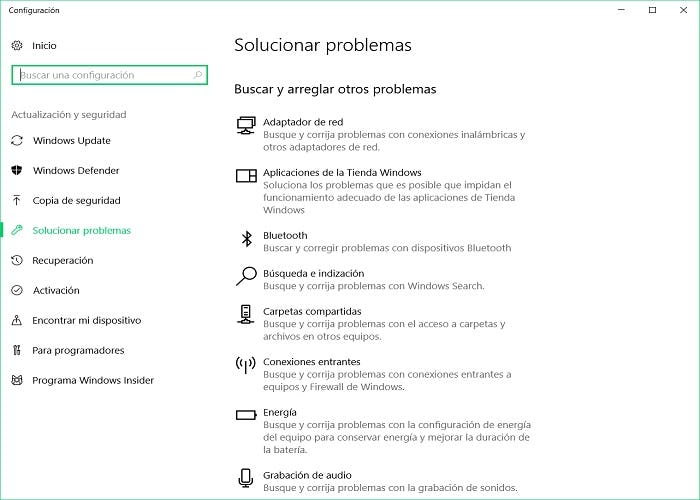
Fuente: Windows
5. Deshaz los cambios previos
Puede que antes de experimentar el error código 43, hayas conectado otro hardware mediante USB o, incluso, que hayas hecho cambios en el administrador de dispositivos por alguna razón.
Es posible que ese cambio sea una de las razones del error código 43 que estás viendo cuando quieres conectar un nuevo dispositivo.
Lo que debes hacer es tratar de ejecutar una restauración del sistema, lo que te permitirá volver a un punto del sistema anterior a ese cambio.
Para ello, realiza los siguientes pasos:
Paso 1: Escribe “Restauración” en el buscador de Windows y haz clic en “Crear un punto de reestauración”.
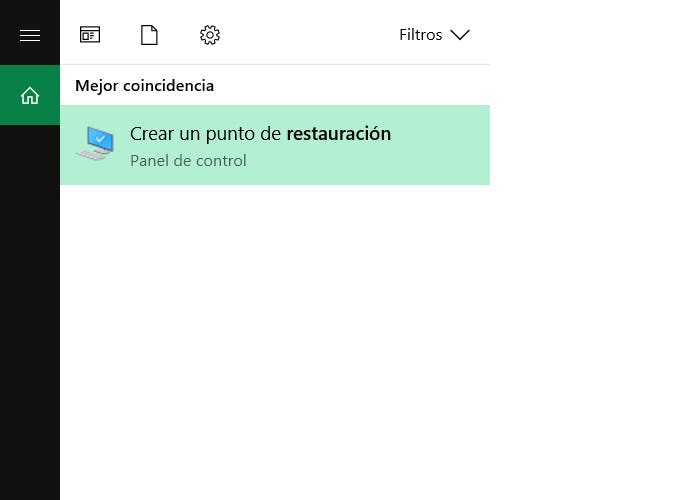
Fuente: Windows
Paso 2: Selecciona la unidad que quieres restaurar y luego haz clic en ”Configurar”.

Fuente: Windows
Paso 3: Activa “Protección del sistema” y luego haz clic en “Restaurar sistema”.

Fuente: Windows
Es importante implementar el paso 3 para que, al momento de restaurar a un punto anterior, no se pierda nada importante en el sistema. Realiza esta acción solo si consideras que has ejecutado un cambio mayor en Windows antes de visualizar el error código 43.
Si hay algún problema mayor, siempre puedes recurrir al modo a prueba de fallos de Windows.
6. Actualiza y reinstala los controladores
Otra manera de corregir el error código 43 es actualizar o reinstalar los controladores del dispositivo.
Para ello, ejecuta los siguientes pasos:
Paso 1: En el buscador de Windows, escribe “Administrador de dispositivos”, como en los métodos anteriores
Paso 2: Despliega la opción “Adaptadores de pantalla” y haz clic derecho.

Fuente: Windows
Paso 3: Selecciona “Actualizar controlador” y elige la primera opción.

Fuente: Windows
El sistema buscará si los mejores controladores ya están actualizados o si hace falta alguna acción. Si es que existe algo que faltara actualizar, sigue las instrucciones sugeridas.
Si luego de la actualización aún hay un error código 43 en Windows, tienes que reinstalar los controladores.
Continúa con los siguientes pasos:
Paso 4: Haz clic derecho en la tarjeta gráfica que necesites trabajar dentro de “Adaptadores de pantalla”.
Paso 5: Luego, haz clic en “Propiedades”.
Paso 6: Busca la opción “Controlador”, haz clic en “Desinstalar el dispositivo” Y confirma la selección en la ventana emergente.
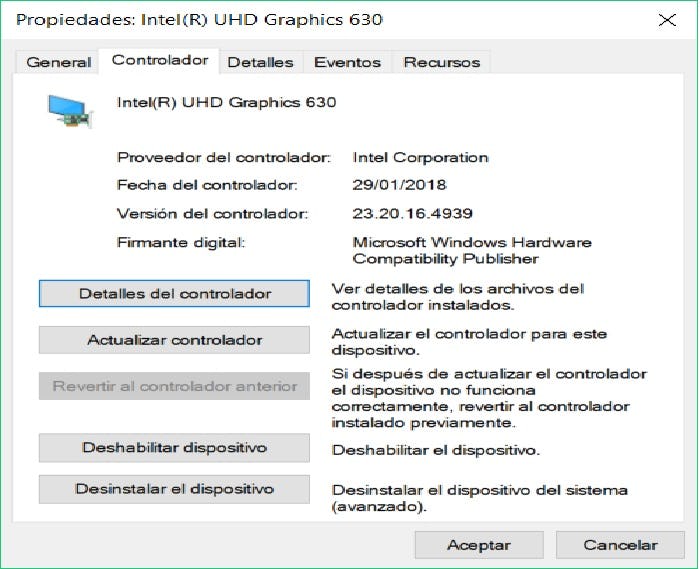
Fuente: Windows
Paso 7: Vuelve a abrir la misma ventana siguiendo los primeros pasos, haz clic en “Acción” sobre el menú superior, y haz un último clic en “Actualizar controlador”.

Fuente: Windows
El sistema ejecutará una reinstalación automática de los controladores que desinstalaste siguiendo los pasos anteriores.
7. Instala o actualiza la última versión de Windows
Otra de las posibles causas de este problema puede estar en la versión de Windows que tienes.
En este caso, puede que los dentro del pack de herramientas de Windows que poseas, los controladores u otro componente del sistema no esté adaptado a las necesidades de los hardware que hayas intentado conectar.
Esta puede ser también la respuesta a la pregunta “por qué me sale código 43” cuando intentas conectar el USB de tu cámara, teléfono o cualquier otro dispositivo.
Entonces, busca la actualización que te ofrece Windows y prueba a conectar tu USB luego del proceso.
8. Gestiona el administrador de energía
Esta es otra de las opciones para reparar el error código 43.
Como te lo hemos enseñado en los métodos anteriores, primero tienes que abrir la ventana del administrador de dispositivos y, a partir de esto, continuar con los siguientes pasos.
Paso 1: Despliega la opción “Controladores de bus serie universal”, haz clic derecho sobre "Controlador raíz USB" y selecciona “Propiedades”.

Fuente: Windows
Paso 2: En el menú superior de la ventana que emerge, ve a “Administrador de energía”.
Paso 3: Desmarca la opción “Permitir que el equipo apague este dispositivo para ahorrar energía” y haz clic en “Aceptar”.
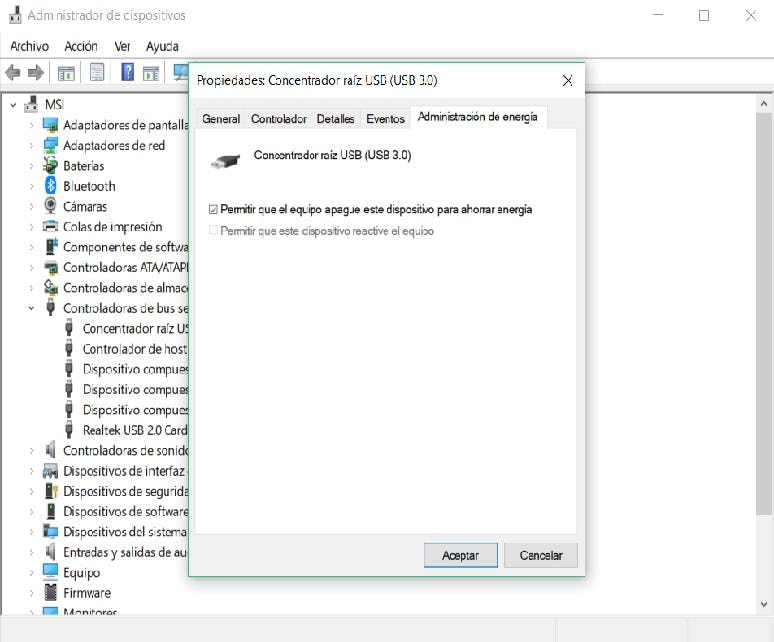
Fuente: Windows
9. Compra un concentrador de energía USB
Algunos USB, dependiendo de su calidad, necesitan más energía que la que el puerto del computador, laptop o PC pueden ofrecerle. Si no han funcionado los métodos anteriores, puede que este sea el problema.
Lo que puedes hacer es comprar un concentrador de energía USB, conectar tu hardware USB a él, luego conectar el concentrador al puerto de la computadora, y verificar si vuelve a aparecer el error código 43.
10. Reemplaza el hardware que estás usando
La última recomendación termina siendo también sencilla. Puede que ninguna de las anteriores acciones te haya servido.
En ese caso, no te queda otro remedio que pensar en que el dispositivo que estás tratando de conectar tiene un problema en su sistema interno que impide el reconocimiento en Windows.
Por eso, para evitar el código 43, tendrás que cambiar el aparato que estás usando y conseguir otro que puedas probar. Hazlo y, tal vez, des con la solución al problema del código 43.
Esperamos que esta guía de soluciones te ayude a superar este bache y que no pierdas tu día de trabajo o el flujo de productividad por este problema técnico de error código 43.
Recuerda que, como lo menciona Juan Carlos Castro, profesor de nuestro curso de Microsoft Planner para la productividad, “mejorar la productividad en el trabajo es cuestión de planificación, manejo del tiempo y aprender a usar herramientas de organización que ofrezcan un valor agregado a tu trabajo”.
Así que, con esto en mente y con la lista que te acabamos de compartir, evita perder minutos valiosos de tu día con este inconveniente relacionado a Windows y el código 43.
Para que sigas aprendiendo, no olvides revisar el catálogo de cursos online de desarrollo web y tecnología que tenemos en Crehana para ti.
¡Apúntate y haz crecer tus conocimientos desde casa!